در جلسه دوازدم در مورد قسمت اول تنظیمات گفتگو توضیح داده ایم ، گروه نت آرام قصد دارد تا تمام امکانات سیستم مدیریت محتوا وردپرس را در دوره وردپرس حرفه ای خود توضیح بدهد ، در سیزدهمین جلسه بخشی دیگر از صفحه تنظیمات گفتگو ها وردپرس را توضیح داده ایم ، اگر شما کاربر محترم تمایل دارید تا سایر قسمت های این آموزش ها را مشاهده نمایید به لینک لیست آموزش های وردپرس مراجعه نمایید.

آنچه در جلسه سیزدهم وردپرس حرفه ای یاد خواهید گرفت :
- تنظیمات گفتگو ها قسمت دوم
در جلسه 12 ، در مورد گزینه های قسمت بالایی این صفحه توضیح دادیم ، در ادامه سایر گزینه های این صفحه را توضیح می دهیم :
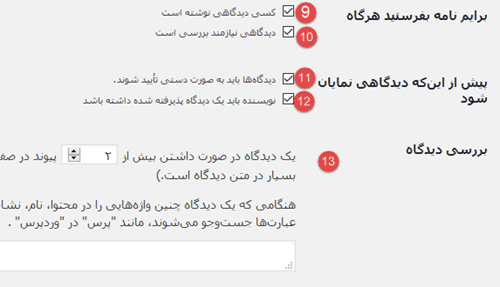
9-برایم نامه بفرستید هرگاه ، کسی دیدگاهی نوشته است : با علامت زدن این گزینه هرگاه نظری در مورد هریک از نوشته های شما در سایت ارسال شود ، یک ایمیل اطلاع رسانی در این مورد دریافت خواهید کرد.
10-برایم نامه بفرستید هرگاه ، دیدگاهی نیازمند بررسی است : در صورتی که این گزینه علامت زده شود ، دیدگاه هایی که نیاز به تایید شما دارند به ایمیل شما ارسال خواهند شد.
11-پیش از اینکه دیدگاهی نمایان شود ، دیدگاهها باید به صورت دستی تأیید شوند : اگر این گزینه فعال شود ، دیدگاه ها پس از ارسال در سایت منتشر نخواهند شد و پس از تایید دستی شما دیدگاه در مطلب مربوطه اضافه خواهد شد ، این مورد یکی از روش های جلوگیری از اسپم نظرات وردپرس است.
12-پیش از اینکه دیدگاهی نمایان شود ، نویسنده باید یک دیدگاه پذیرفته شده داشته باشد : اگر این گزینه فعال شود ، تنها دیدگاه اول هر کاربر نیاز به تایید دستی شما خواهد داشت و از دیدگاه دوم به بعد نظر کاربر شما بلافاصله در سایت منتشر خواهد شد.
13-بررسی دیدگاه : این گزینه کاربرد زیادی در جلوگیری از ارسال و دریافت اسپم در وردپرس دارد ، می تواند برخی دیدگاه های شما فیلتر کند و در صف بررسی قرار بدهد ، برای مثال با علامت زدن گزینه یک دیدگاه در صورت داشتن بیش X از پیوند در صف بررسی مدیریت نگه داشته شود. (یکی از ویژگیهای بارز در دیدگاههای جفنگ داشتن پیوندهای بسیار در متن دیدگاه است.) دیدگاه هایی که بیش از دو لینک دامنه در آنها موجود است به صورت مستقیم تایید نخواهند شد. همچنین با وارد کردن واژه های خاص در کادر سفید همین گزینه می توانید نظرات حاوی کلمه های خاص را محدود به تایید مدیریت کنید.
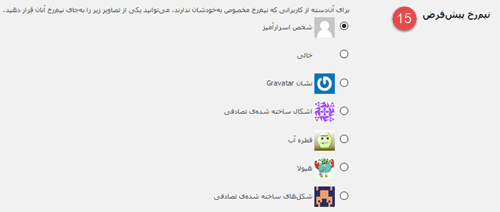
15-سوال : منظور از نیم رخ یا آواتار در وردپرس چیست ؟
پاسخ : هر کاربری که دیدگاهی ارسال می کند ، وردپرس تصویر آن را در کنار نظر شما نمایش می دهد ، همچنین با توجه به قالب شما ممکن است آواتار شما نیز در پایین مطالبتان نمایش داده شود ، تمام این آواتار ها از سایت Gravatar لود می شود ، در واقع سیستم دیدگاه وردپرس به این سایت متصل است و هر کاربری که در این سایت عضو شده است ، آواتارش نمایش داده می شود ، اگر کاربر شما در این سایت عضو نباشد آواتار خالی به جای عکس نمایش داده می شود ، شما می توانید با توجه به تصویر بالا یکی از آواتار ها را در صورت عدم داشتن آواتار کاربر انتخاب نمایید.
جلسه سیزدهم وردپرس حرفه ای نیز به پایان رسید ، منتظر نظرات شما هستیم …















































